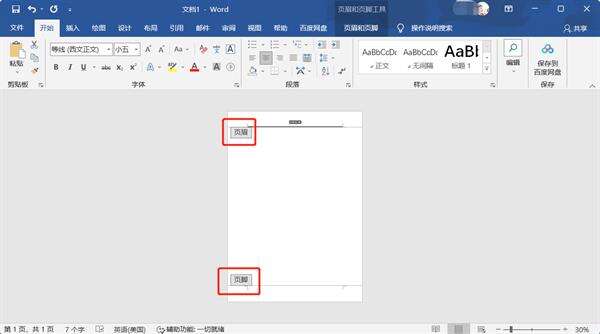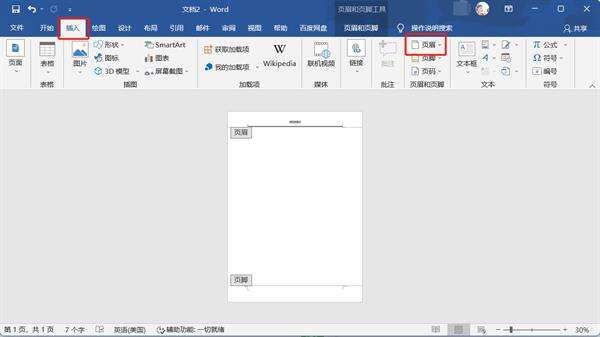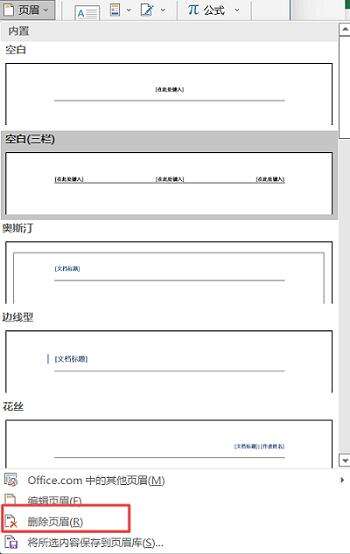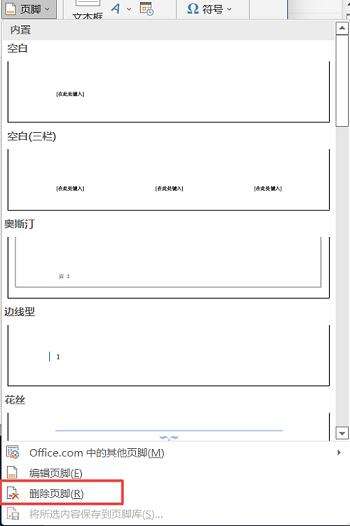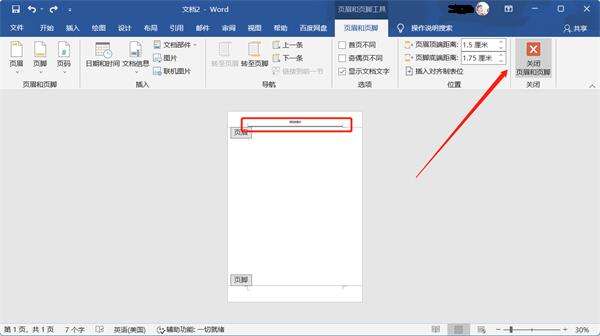Word文档怎么删除页眉页脚和横线
办公教程导读
收集整理了【Word文档怎么删除页眉页脚和横线】办公软件教程,小编现在分享给大家,供广大互联网技能从业者学习和参考。文章包含227字,纯文字阅读大概需要1分钟。
办公教程内容图文
2、在上方切换到【插入】,然后点击右侧的【页眉】或【页脚】;
3、点击下拉按钮出现菜单后,选择【删除页眉】;
4、页脚也是一样的,点击页脚的下拉按钮出现菜单后,选择【删除页脚】;
5、删除页眉页脚后,Word文档中还是会存留横线,这时可以双击横线进入编辑状态,然后依次点击“开始—样式(其他)—清除格式”,最后切到“页面和页脚”,关闭编辑状态,这样就可以看到页眉页脚中的横线已经不存在了。
办公教程总结
以上是为您收集整理的【Word文档怎么删除页眉页脚和横线】办公软件教程的全部内容,希望文章能够帮你了解办公软件教程Word文档怎么删除页眉页脚和横线。
如果觉得办公软件教程内容还不错,欢迎将网站推荐给好友。